將 Power BI 問與答最佳化的最佳做法
使用一般片語和自然語言來詢問資料問題的功能十分強大。 如果您的資料能夠回答,就更厲害了,而 Power BI 的 Q&A 功能就有這樣的能耐。
若要讓 Q&A 成功解譯可回應的大量問題,Q&A 必須對模型進行假設。 如果您模型的結構不符合其中一或多個假設,則需要調整模型。 不論是否使用 Q&A,這些 Q&A 調整都是 Power BI 中任何模型的相同最佳做法最佳化。
使用 Q&A 工具來修正問題
在下列各節中,我們會描述如何調整您的模型,讓它適用於 Power BI 問與答。 使用 Q&A 工具時,您可以教學 Q&A 核心商務字詞,並修正終端使用者所詢問的問題。 有時由於資料的成形不正確或資料遺失,而使得某些問題仍然無法獲得解決。 在此情況下,請閱讀以下章節,以協助您最佳化 Q&A。 如需詳細資訊,請參閱 Q&A 工具簡介。
新增遺漏的關聯性
如果您的模型遺漏資料表之間關聯性,則 Power BI 報表和 Q&A 都無法解譯如何聯結這些資料表。 關聯性是良好模型的基石。 例如,如果遺漏「訂單」資料表與「客戶」資料表之間關聯性,則無法詢問「西雅圖客戶總銷售額」。 下圖顯示一個有待加強的模型,以及一個已備妥可供 Q&A 的模型。
有待加強
在第一個影像中,「客戶」、「銷售額」與「產品」資料表之間沒有任何關聯性。
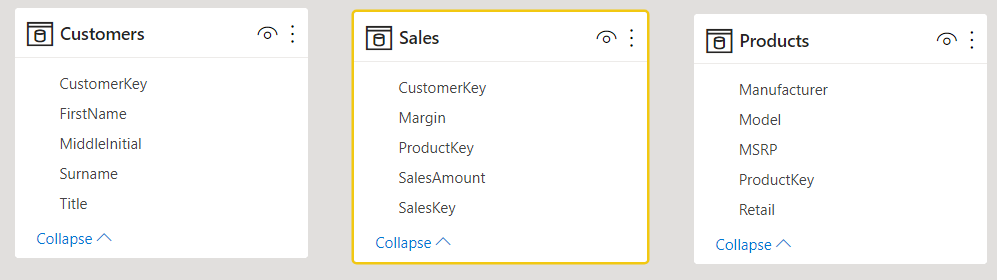
已備妥可供問與答
在第二個影像中,資料表之間已定義關聯性。
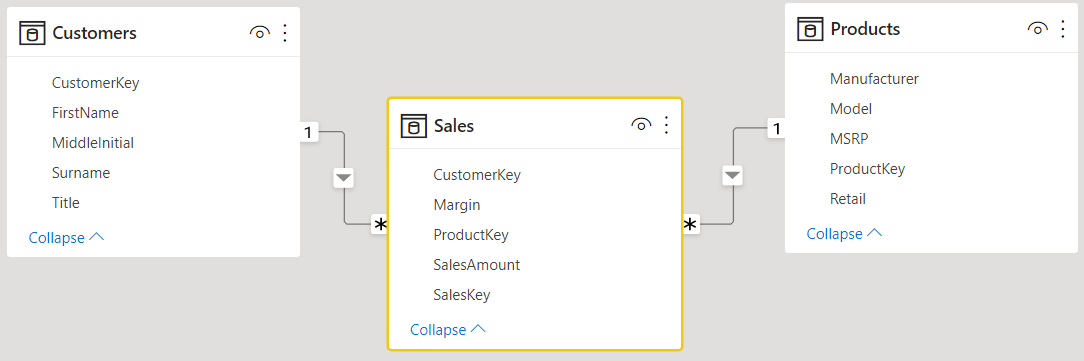
重新命名資料表和資料行
選擇的資料表和資料行對於問與答而言十分重要。 例如,假設您有一個名為「客戶摘要」的資料表,其中包含一份客戶清單。 您必須詢問像是「列出芝加哥客戶摘要」這樣的問題,而不是「列出芝加哥客戶」。
雖然問與答可以對複數執行一些基本斷詞和偵測,但問與答假設您的資料表和資料行名稱正確地反映其內容。
另一個範例可能像是您有一個名為「人數」的資料表,其中包含名字與姓氏,以及員工編號。 您有另一個名為「員工」的資料表,其中包含員工編號、工作編號和開始日期。 熟悉模型的人員可能會了解這個結構。 詢問「計算員工人數」的其他人員會從「員工」資料表中取得資料列計數。 這可能不是人員想要的結果,因為這是每個員工曾經從事過的所有工作計數。 最好重新命名這些資料表,以確實反映它們所包含的內容。
有待加強
StoreInfo 和 Product List 等資料表名稱有待加強。
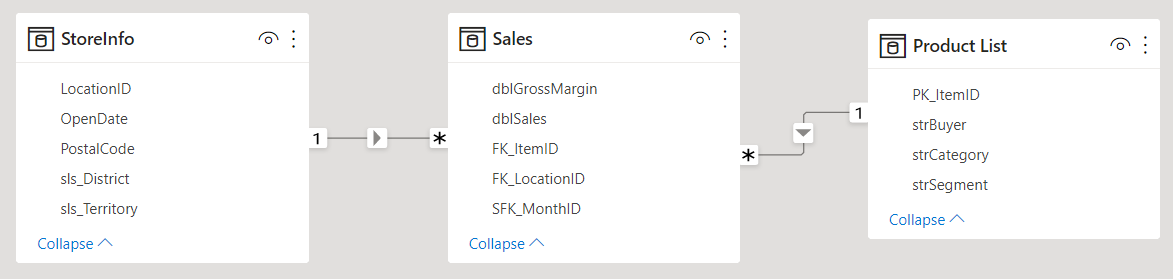
已備妥可供問與答
名為 Store 和 Products 的資料表較理想。
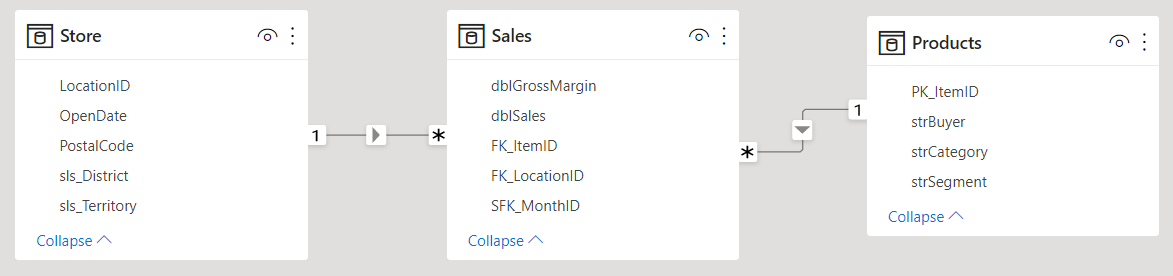
修正不正確的資料類型
已匯入資料的資料類型可能不正確。 請特別留意,問與答不會將匯入為「字串」的「日期」和「數字」資料行解譯為日期和數字。 在 Power BI 模型中選取正確的資料類型。
![顯示 [格式化] 面板的螢幕擷取畫面,其中已選取資料類型和日期時間格式。](media/q-and-a-best-practices/desktop-qna-05.png)
變更年份和識別碼資料行設定
Power BI 預設會彙總數值資料行,因此「年度總銷售額」這類問題有時可能會導致總銷售量以及年度總銷售額。 如果您有不想讓 Power BI 顯示此行為的特定資料行,請將資料行上的 [預設摘要] 屬性設定為 [不摘要]。 請注意「年」、「月」、「日」和「識別碼」資料行,因為這些資料行最常發生問題。 其他與加總無關的資料行 (例如「年齡」) 也可以獲益於將 [預設摘要] 設定為 [不摘要] 或 [平均]。 在您選取資料行之後,此設定位於 [屬性] 區段中。
![顯示 [摘要] 欄位的螢幕擷取畫面,其中已選取 [不摘要]。](media/q-and-a-best-practices/desktop-qna-06.png)
選擇每個日期和地理位置資料行的資料類別
「資料類別」提供其資料類型以外之資料行內容的知識。 例如,您可以將整數資料行標示為「郵遞區號」,並將字串資料行標示為「縣 (市)」、「國家/地區」。 Q&A 透過兩種重要方式使用這項資訊,適用於視覺效果選取和適用於語言偏差。
首先,問與答會使用資料類別資訊,協助選擇要使用的視覺效果顯示類型。 例如,它會辨識具有日期或時間「資料類別」的資料行是折線圖水平軸或泡泡圖播放軸的不錯選擇。 它假設包含具有地理位置「資料類別」之資料行的結果在地圖上可能可呈現不錯的效果。
其次,Q&A 會對使用者可能如何討論日期和地理位置資料行進行有根據的猜測,有助於了解特定類型的問題。 例如,“When was John Smith hired?” 中的 “when” 幾乎確定是對應至日期資料行,而 “Count customers in Brown” 中的 “Brown” 最可能是縣 (市),而不是頭髮顏色。
![顯示 [資料類別] 欄位的螢幕擷取畫面,其中已選取 [未分類]。](media/q-and-a-best-practices/desktop-qna-07.png)
為相關資料行選擇依資料行排序
[依資料行排序] 屬性允許根據一個資料行排序,以自動改為排序不同的資料行。 例如,當您詢問「依帽子大小排序客戶」時,可能會想要依基礎大小號碼 (XS、S、M、L、XL) 排序「帽子大小」資料行,而不是依字母順序 (L、M、S、XL、XS)。
![顯示 [依資料行排序] 下拉式清單的螢幕擷取畫面,其中已選取 [帽子大小識別碼]。](media/q-and-a-best-practices/desktop-qna-08.png)
將模型正規化
您不需要重塑整個模型。 但有某些結構是問與答難以處理的。 如果您對模型結構執行一些基本正規化,則 Power BI 報表的使用性會大幅增加,且問與答結果的精確度也會大幅增加。
遵循這個一般規則:使用者所談論的每個唯一「項目」都應該只由一個模型物件 (資料表或資料行) 表示。 因此,如果您的使用者談論客戶,則應該有一個「客戶」物件。 如果您的使用者談論銷售額,則應該有一個「銷售額」物件。 如有需要,「查詢編輯器」提供豐富的資料成形功能。 您可以使用 Power BI 模型中的計算來調整更直接的轉換。
下列各節包含您可能需要執行的一些常見轉換。 如需正規化模型的詳細資訊,請參閱了解星狀結構描述和 Power BI 的重要性一文中的正規化與反正規化。
建立多資料行實體的新資料表
如果您有多個資料行作為較大資料表內的單一不同單位,則這些資料行應該分割成其專屬資料表。 例如,假設您的「公司」資料表中有連絡人名稱、連絡人職稱和連絡人電話資料行。 較好的設計是使用個別的「連絡人」資料表包含名稱、職稱和電話,以及一個連回「公司」資料表的連結。 這樣可簡化有關連絡人問題的詢問,而且與本身是連絡人之公司的問題無關,並可改善顯示彈性。
有待加強

已備妥可供問與答
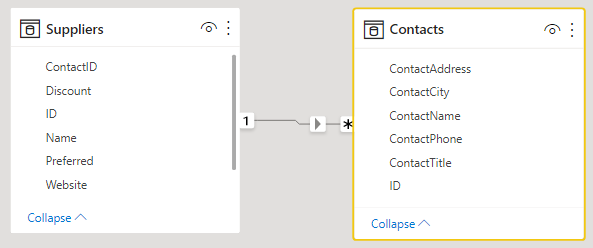
樞紐以消除屬性包
如果您的模型中有「屬性包」,則應該加以重建,讓一個屬性有一個資料行。 雖然屬性包方便管理大量屬性,但是有許多 Power BI 報表和 Q&A 未設計使用的固有限制。
例如,請考慮具有 CustomerID、Property 和 Value 資料行的 CustomerDemographics 資料表,而每個資料列都代表客戶的不同屬性 (例如,年齡、婚姻狀態或縣 (市))。 根據「屬性」資料行的內容來多載「值」資料行的意義,問與答會無法解譯大部分參考它的查詢。 「顯示每個客戶的年齡」這類簡單問題可能有用,因為它可能解譯為「顯示屬性為年齡的客戶和客戶人口統計」。 不過,模型結構不支援更為複雜的問題,例如「芝加哥客戶的平均年齡」。 雖然直接撰寫 Power BI 報表的使用者有時可能會找到聰明的方式來取得所尋找的資料,但是問與答只適用於每個資料行只有單一意義時。
有待加強
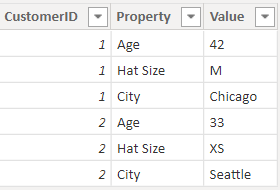
已備妥可供問與答
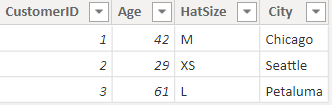
聯集以消除資料分割
如果將您的資料分割為多個資料表,或具有跨多個資料行的樞紐值,則您的使用者很難或無法達成某些常見作業。 請先考慮一般資料表資料分割:Sales2000-2010 資料表和 Sales2011-2020 資料表。 如果所有重要報表限制為特定十年,則可能可以用於 Power BI 報表。 不過,問與答彈性會導致使用者預期會有「年度總銷售額」這類問題的解答。 若要讓此查詢正常運作,您需要將資料聯集至單一 Power BI 模型資料表。
同樣地,請考慮一般樞紐值資料行:包含 Author、Book、City1、City2 和 City3 資料行的 BookTour 資料表。 具有與此類似的結構,甚至無法正確解譯「依縣 (市) 計算書籍數」這類簡單問題。 若要讓此查詢運作,您應該建立個別的 BookTourCities 資料表,將縣 (市) 值聯集到單一資料行。
有待加強

已備妥可供問與答
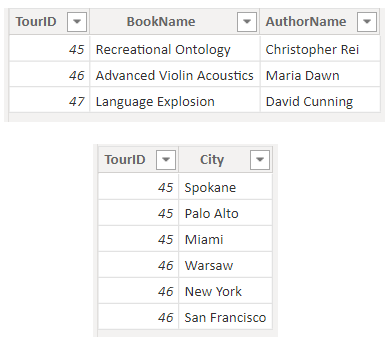
分割格式化資料行
如果您從中匯入資料的來源包含已格式化資料行,則 Power BI 報表 (和問與答) 不會到達要剖析其內容的資料行。 因此,如果您的「完整地址」資料行包含地址、縣 (市) 和國家/地區,則也應該將它分割為「地址」、「縣 (市)」和「國家/地區」資料行,讓使用者可以個別對它們查詢。
有待加強
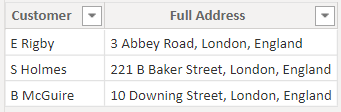
已備妥可供問與答

同樣地,如果您有人員的任何全名資料行,請新增 [名字] 和 [姓氏] 資料行,以免有人想要使用一部分姓名來詢問問題。
建立多重值資料行的新資料表
在類似情況下,如果您從中匯入資料的來源包含多值資料行,則 Power BI 報表 (和問與答) 無法到達要剖析內容的資料行。 因此;例如,如果您的「作曲者」資料行包含某首歌的多位作曲者姓名,則應該將其分割為不同「作曲者」資料表中的多個資料列。
有待加強
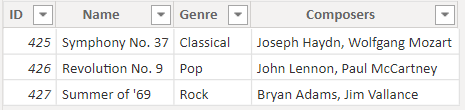
已備妥可供問與答
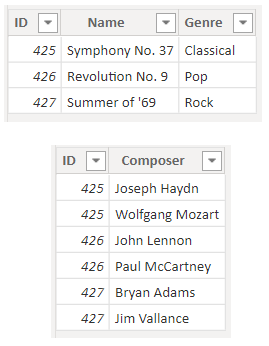
反正規化以刪除非作用中關聯性
取得從某個資料表到另一個資料表的多個路徑時,會發生「正規化更好」規則的其中一個例外狀況。 例如,假設您的 Flights 資料表 包含 SourceCityID 和 DestinationCityID 資料行,則每個資料行都會與 Cities 資料表有關。 而其中一個關聯性必須標示為非作用中。 因為 Q&A 只可以使用作用中關聯性,所以您無法詢問有關來源或目的地的問題 (根據您選擇的問題)。 如果您改為將縣 (市) 名稱資料行反正規化到 Flights 資料表,就可以詢問這類問題:「列出明天起飛的班機,起飛縣 (市) 是西雅圖,而目的地縣 (市) 是舊金山」。
有待加強
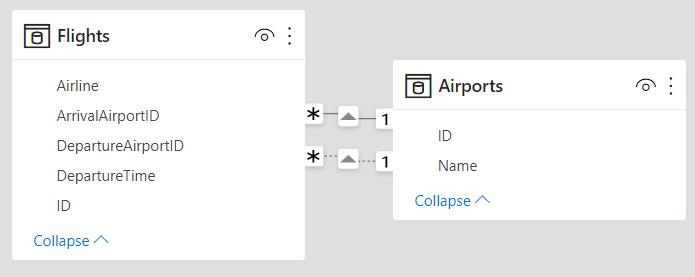
已備妥可供問與答
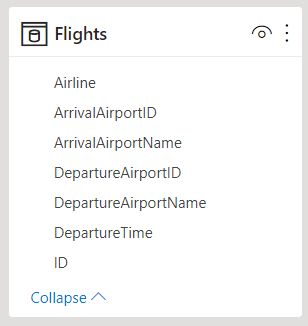
將同義字新增至資料表和資料行
此步驟專用於問與答,而且一般不適用於 Power BI 報表。 使用者通常會有用來參考相同事物的許多詞彙,例如總銷售額、淨銷售額和總淨銷售額。 您可以將這些同義字新增至 Power BI 模型中的資料表和資料行。
這個步驟非常重要。 即使使用明顯易懂的資料表和資料行名稱,問與答使用者會使用首次出現的詞彙來詢問問題。 使用者不會從預先定義的資料行清單中進行選擇。 您新增的同義字越有意義,報表的使用者體驗就會越好。 若要新增同義字,請在 Power BI Desktop 中移至模型檢視,選取 [模型] 索引標籤,然後選取一個欄位或資料表。 [屬性] 窗格會顯示 [同義字] 方塊,您可以在其中新增同義字。
![顯示 [Q&A 屬性] 窗格的螢幕擷取畫面,其中已醒目提示 [同義字] 欄位。](media/q-and-a-best-practices/qna-modelling-pane-synonyms.png)
請注意,將相同的同義字新增至多個資料行或資料表會造成模稜兩可。 如果可行,問與答會使用內容以在模稜兩可的同義字之間進行選擇,但並非所有問題都有足夠的內容。 例如,當使用者詢問「計算客戶數」時,如果模型中有三個具有同義字「客戶」的項目,則使用者可能無法取得所要的解答。 在這些情況下,請確定主要同義字是唯一的,因為這是用於重新陳述的同義字。 它可以警告使用者發生模稜兩可 (例如重新陳述「顯示已封存客戶記錄的數目」),以提示他們可能想要以不同的方式詢問。